Jak zmienić strefę czasową i język w programie Outlook 365
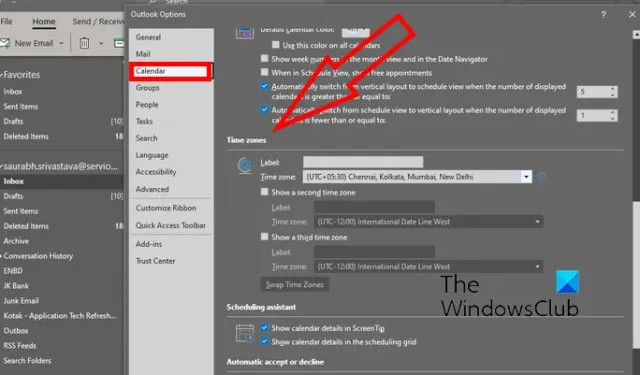
Oto samouczek zmiany ustawień strefy czasowej i języka w programie Outlook (wersja Microsoft 365) w systemie Windows 11/10.
Jak zmienić strefę czasową i język w programie Outlook 365
Użytkownicy platformy Microsoft 365 mogą łatwo zmienić ustawienia strefy czasowej i języka w programie Outlook w systemach Windows. Oto kroki, aby to zrobić:
- Otwórz Outlooka.
- Kliknij menu Plik.
- Stuknij w Opcje.
- Przejdź do zakładki Kalendarz.
- Zmień strefę czasową zgodnie z wymaganiami.
- Przejdź do zakładki Język.
- Ustaw żądane języki wyświetlania i tworzenia treści.
- Naciśnij przycisk OK.
Najpierw otwórz aplikację Microsoft Outlook na swoim komputerze. Teraz kliknij menu Plik , a następnie wybierz Opcje .
W oknie Opcje programu Outlook przejdź do karty Kalendarz .
Następnie przewiń w dół do sekcji Strefy czasowe . Następnie kliknij przycisk menu rozwijanego Strefa czasowa i wybierz żądaną strefę czasową, aby skonfigurować program Outlook. Możesz także dodać niestandardową etykietę dla wybranej strefy czasowej.
W razie potrzeby możesz także dodać drugą i trzecią strefę czasową. po prostu zaznacz pole wyboru Pokaż drugą strefę czasową / Pokaż trzecią strefę czasową i wybierz żądaną strefę czasową. Zapewnia również opcję zamiany pozycji stref czasowych w przypadku wielu stref czasowych.
Teraz, aby zmienić ustawienia językowe w Outlooku, przejdź do zakładki Język . Możesz teraz ustawić żądany język wyświetlania (interfejsu) w sekcji Język wyświetlania pakietu Office.
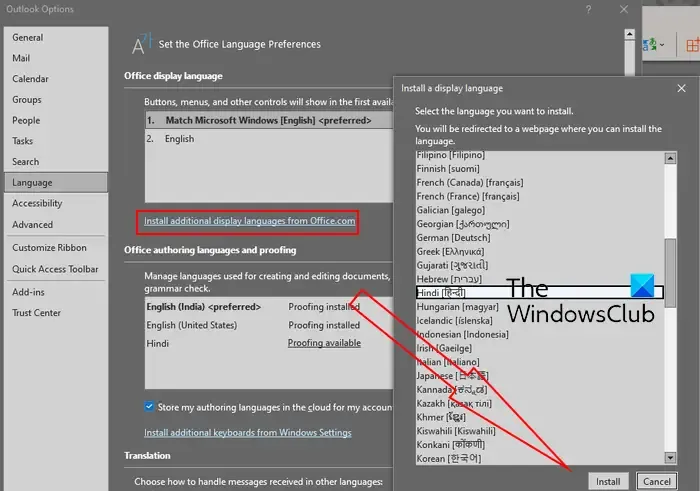
Jeśli języka, którego chcesz używać do wyświetlania przycisków, menu itp. w programie Outlook, nie ma na liście, kliknij opcję Zainstaluj dodatkowe języki wyświetlania z witryny Office.com . Możesz wybrać język wyświetlania i kliknąć przycisk Instaluj, aby go zainstalować. Następnie możesz wybrać język w obszarze Język wyświetlania pakietu Office i kliknąć przycisk Ustaw jako preferowane .
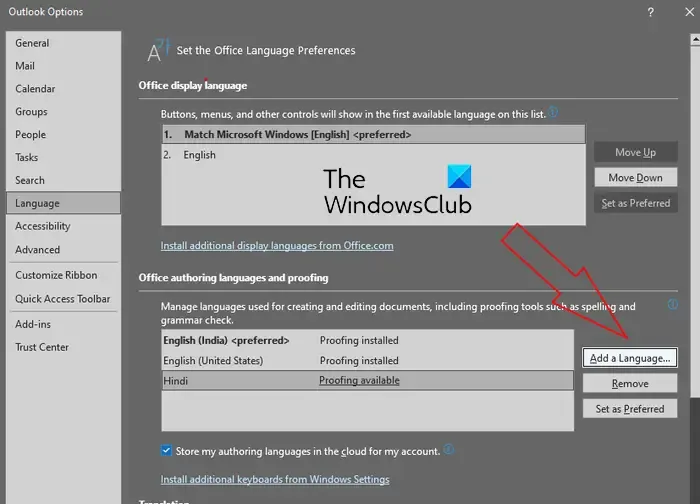
Możesz także zmienić język tworzenia i edytowania dokumentów. Aby to zrobić, wybierz żądany język tworzenia w sekcji Języki tworzenia i sprawdzanie pakietu Office. Jeśli na liście nie ma języka, który należy ustawić do tworzenia i sprawdzania, kliknij przycisk Dodaj język , kliknij żądany język i naciśnij przycisk Dodaj. Na koniec wybierz dodany język i dotknij przycisku Ustaw jako preferowane .
Po zakończeniu kliknij przycisk OK, aby zapisać zmiany.
W ten sposób możesz zmienić ustawienia strefy czasowej i języka w programie Outlook 365 w systemie Windows 11/10.
Jak ustawić strefę czasową i język w Outlook.com?
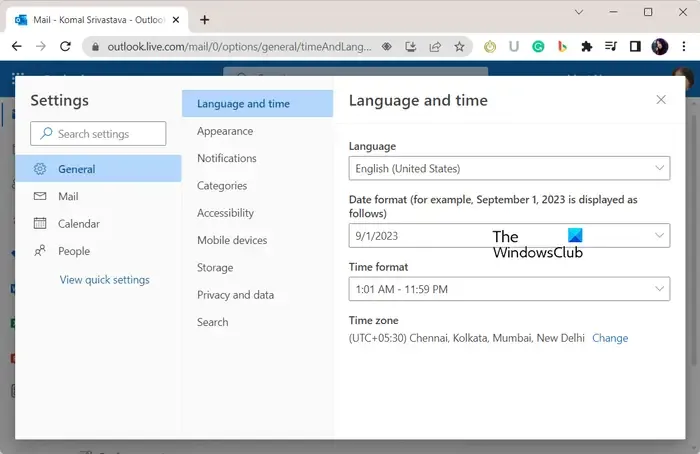
Jeśli korzystasz z internetowej wersji programu Outlook, możesz wykonać poniższe czynności, aby skonfigurować ustawienia strefy czasowej i języka:
- Otwórz Outlook.com w przeglądarce internetowej.
- Zaloguj się na swoje konto.
- Kliknij opcję Ustawienia > Wyświetl wszystkie ustawienia programu Outlook.
- Przejdź do zakładki Ogólne.
- Przejdź do zakładki Język i czas.
- Ustaw preferowany język, strefę czasową i inne ustawienia.
Najpierw otwórz Outlook Web w wybranej przeglądarce i upewnij się, że logujesz się przy użyciu swojego konta Microsoft.
Teraz dotknij przycisku Ustawienia znajdującego się w prawym górnym rogu, a następnie kliknij opcję Wyświetl wszystkie ustawienia programu Outlook od dołu.
W oknie Ustawienia przejdź do zakładki Ogólne , a następnie przejdź do zakładki Język i czas .
Następnie kliknij opcję rozwijaną Język i ustaw żądany język. Następnie naciśnij przycisk Zmień obok opcji Strefa czasowa , a następnie wybierz odpowiednią strefę czasową. Możesz także zmienić format daty i format godziny .
Jak ustawić język i strefę czasową dla wszystkich użytkowników w Office 365?
Administrator organizacji może ustawić strefę czasową i język wyświetlania dla określonych lub wszystkich użytkowników usługi Microsoft Office 365. Jeśli jednak jest to dozwolone, pojedyncza osoba może również zmienić język i strefę czasową dla aplikacji usługi Office 365. W tym celu otwórz Microsoft 365 i kliknij przycisk Ustawienia w prawym górnym rogu. Następnie kliknij opcję Zmień język w obszarze Język i strefa czasowa , a następnie odpowiednio ustaw język wyświetlania i strefę czasową.
Jak zmienić język Outlooka 365 na angielski?
Jeśli chcesz zmienić język z powrotem na angielski w Outlooku , otwórz aplikację i kliknij Plik > Opcje. Następnie przejdź do zakładki Język, wybierz język wyświetlania reklam w języku angielskim i naciśnij przycisk Ustaw jako preferowane. W ten sam sposób możesz zmienić język tworzenia z powrotem na angielski.



Dodaj komentarz